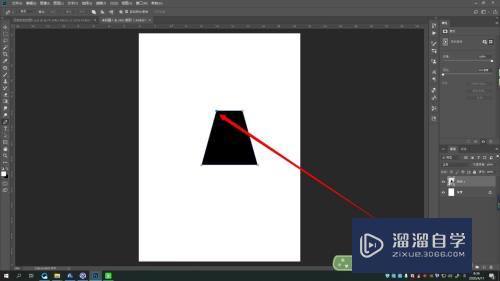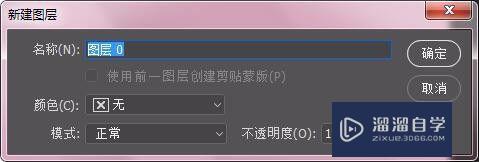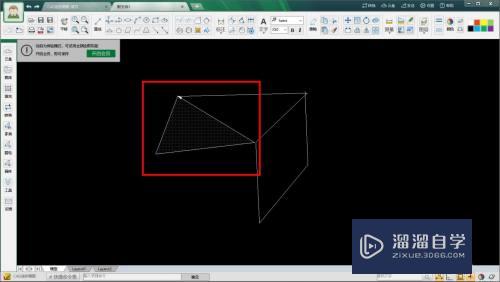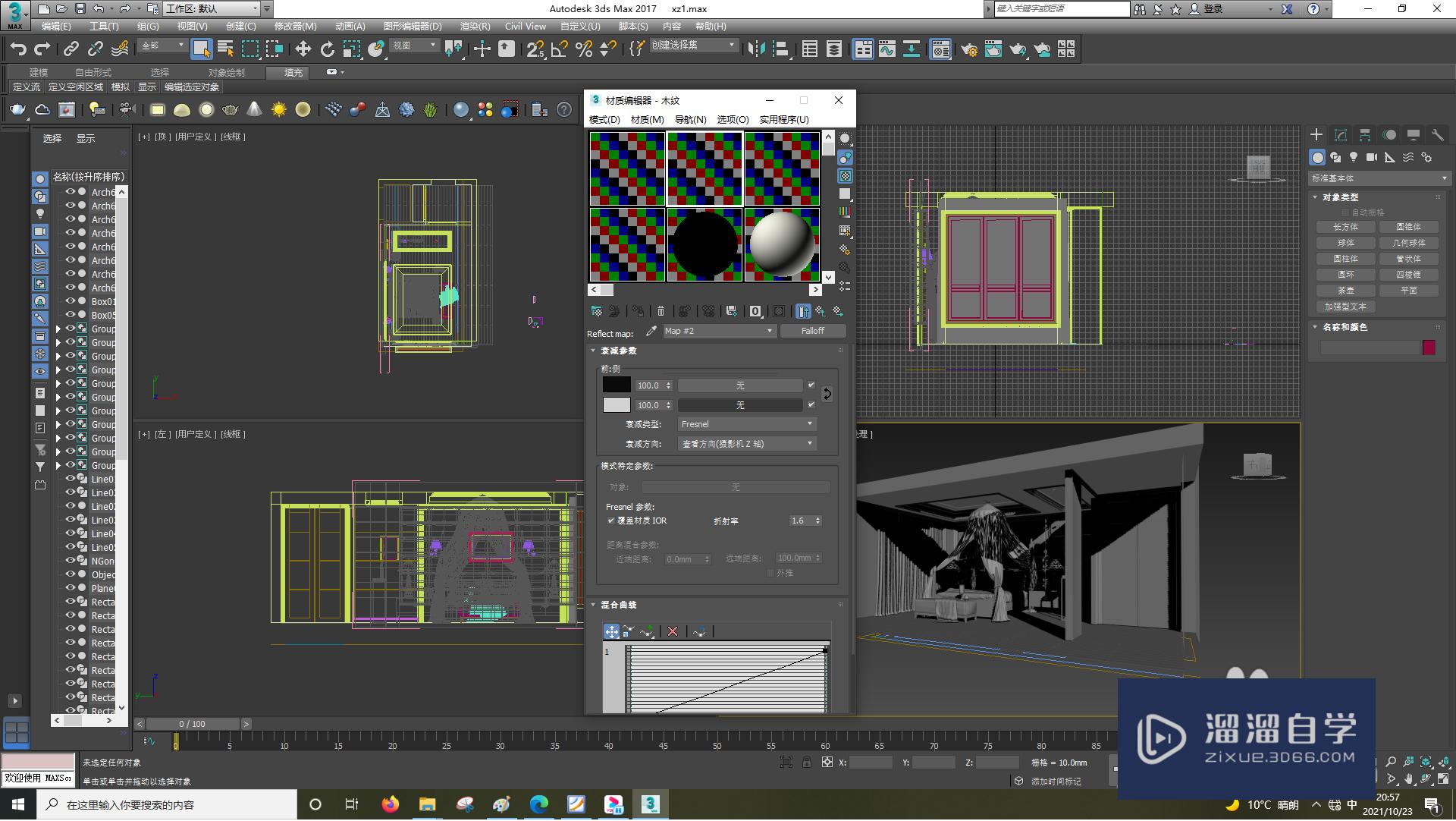Revit模型怎么导入Lumion优质
Revit模型怎么导入Lumion?相信很多小伙伴都对这个问题很感兴趣。那么具体怎么操作呢?下面小渲就给大家分享一下。Revit模型导入Lumion的方法。希望能帮助到大家。
工具/软件
硬件型号:华硕无畏15
系统版本:Windows7
所需软件:Lumion
revit设置
第1步
首先打开Revit。再开启我们需要导出模型的Revit文件。
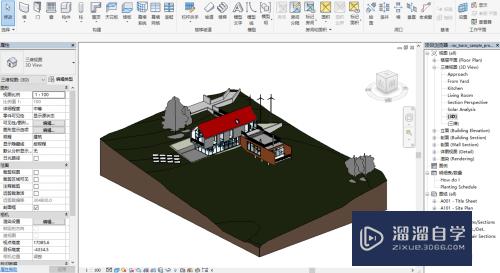
第2步
点击管理选项卡下的阶段。弹出工程阶段对话框;
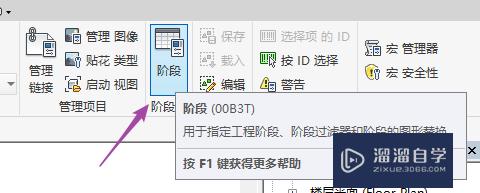
第3步
阶段化的窗口下。点击左侧合并对象中的“与下一个合并”。将所有的阶段合并。按照模型类型进行。重命名!
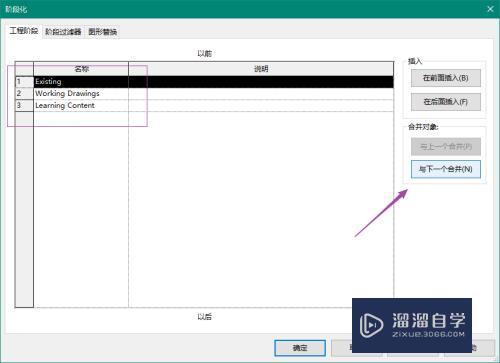
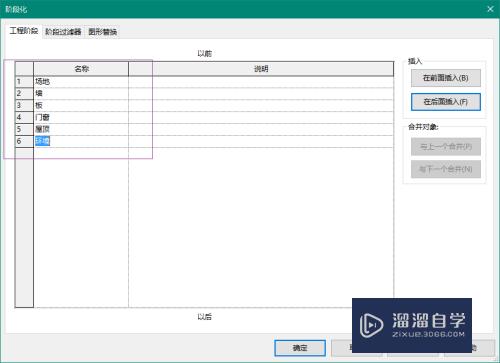
第4步
在模型中选中框选所有的构件。通过状态栏上的过滤器。将所有的“墙”图元过滤出来;注意属性下阶段过滤器选择“显示新建”;

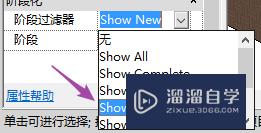
第5步
将所有的构件图元全部按上述方法放置到相应的阶段;

第6步
按装lumion licesync for revit 插件。下载地址可以留言获取下载地址;
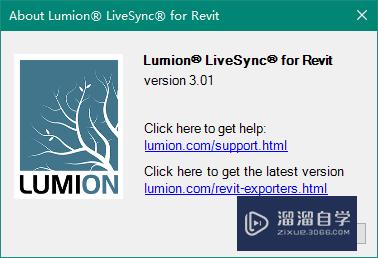
第7步
对应每个阶段的模型。点击导出过程“dae”文件;


第8步
设置导出保存的位置。并对保存的文件进行重命名;
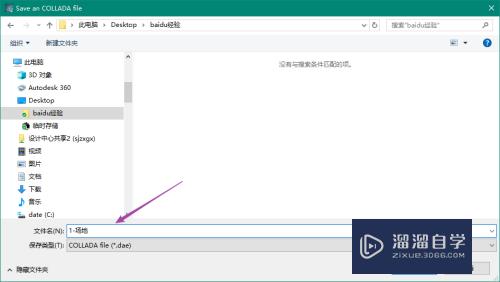
第9步
点击切换阶段。导出全部阶段文件。到文件夹下;
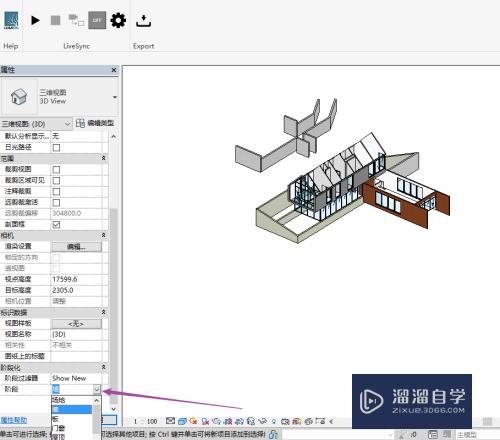
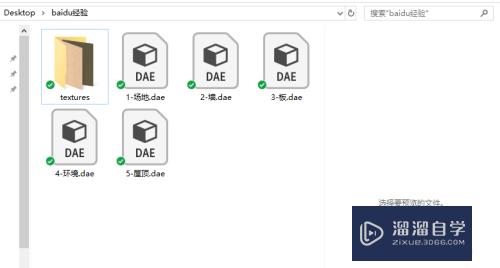
导入lumion
第1步
打开lumion软件。在Lumion的工作页面选择“导入新模型”。
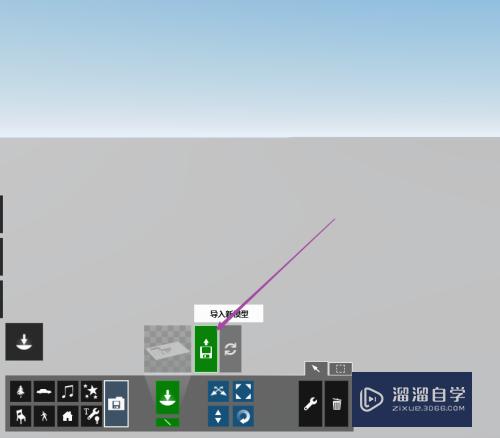
第2步
确定导入新模型的命令后在弹出文件的浏览窗口选择我们使用Revit导出的dae模型文件。确定打开。

第3步
打开新的模型文件时会弹出属性设置窗口。在里面可以对新模型进行Lumion命名。Lumion会默认以原始文件名对模型进行命名。命名完成之后点击勾选确定即可。依次导入全部的dae文件;
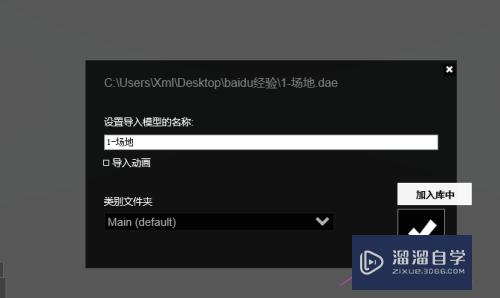

第4步
最后将所有的模型进行放置。Lumion会显示箭头提示。直接点击鼠标左键即可进行模型的放置。然后我们可以看到导入的模型已经在Lumion的画面中显示。

第5步
切换到“移动模式”下的“关联菜单”。框选窗口中放置的文件;


第6步
点击任意一个模型的原点。选择“变换”。新窗口选择“对齐”。所有的模型之间的位置关系就对其好了。
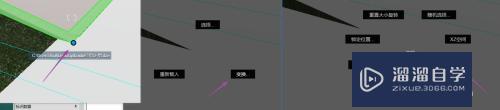
第7步
将所有的模型适当向上移动一定距离。后面可以通过修改材质。渲染图片及视频了!

以上关于“Revit模型怎么导入Lumion”的内容小渲今天就介绍到这里。希望这篇文章能够帮助到小伙伴们解决问题。如果觉得教程不详细的话。可以在本站搜索相关的教程学习哦!
更多精选教程文章推荐
以上是由资深渲染大师 小渲 整理编辑的,如果觉得对你有帮助,可以收藏或分享给身边的人
本文地址:http://www.hszkedu.com/62083.html ,转载请注明来源:云渲染教程网
友情提示:本站内容均为网友发布,并不代表本站立场,如果本站的信息无意侵犯了您的版权,请联系我们及时处理,分享目的仅供大家学习与参考,不代表云渲染农场的立场!